با پیروی از این راهنما در Tron Script، رایانه ویندوزی خود را دوباره قابل استفاده کنید.
سیستم عامل ویندوز یک سیستم عامل مبتدی است که بیشترین سهم بازار را در بازار رایانه های شخصی به خود اختصاص داده است. بسیاری از مردم استفاده از ویندوز را به دلیل سهولت استفاده، پشتیبانی نرم افزاری گسترده و بسیاری از ویژگی های مدبرانه برای مدیریت و بهره وری دوست دارند.
با این حال، اگرچه رایانههای شخصی ویندوزی قدرتمند هستند، اما به دلیل نرمافزارها، بدافزارها و ویروسها، و بهطور کلی نگهداری ضعیف سیستم از سوی کاربر، به مرور زمان کند میشوند. قبل از اینکه از رایانه ویندوزی قدیمی خود دست بکشید، ممکن است بخواهید از Tron Script استفاده کنید و ببینید آیا رایانه ویندوز قدیمی شما ارزش استفاده مجدد را دارد یا خیر.
Tron Script چیست؟
Tron Script یک اسکریپت دسته ای رایگان و منبع باز است که تمیز کردن، بهینه سازی و تعمیر سیستم های ویندوز را خودکار می کند. از بسیاری از ابزارهای شناخته شده شخص ثالث برای انجام کارهای مختلف از جمله Malwarebytes، TDSSKiller و Sophos Virus Removal Tool استفاده می کند.
راه های زیادی وجود دارد که می توانید سرعت سیستم ویندوز خود را افزایش دهید، اما Tron Script به گونه ای منحصر به فرد است که چندین مرحله برای سریعتر کردن سیستم شما را پوشش می دهد.
Tron Script چندین مرحله (مرحله 0-8) را طی می کند تا به شما کمک کند تا رایانه ویندوزی شما سریعتر اجرا شود. این مراحل عبارتند از Prep، Tempclean، De-bloat، Disinfect، Repair، Patch، Optimize، Wrap-up و Custom Scripts (اختیاری).
اگرچه این ابزار توسط متخصصان فناوری اطلاعات و بسیاری از کاربران پیشرفته ویندوز استفاده میشود، ترون اسکریپت میتواند برای افرادی که از نظر فنی کمتر تمایل دارند نیز مفید باشد، مشروط بر اینکه مراحل مناسب را در اجرای اسکریپت دنبال کنند – که بعداً به آن خواهیم پرداخت.
آیا Tron Script ایمن است؟
Tron Script یک اسکریپت دسته ای قدرتمند است که اکثر کارهایی را که یک حرفه ای هنگام تمیز کردن و نگهداری سیستم ویندوز انجام می دهد را خودکار می کند. و برای جلوگیری از هرگونه مشکل در این فرآیند، Tron باید به عنوان مدیر اجرا شود.
اجرای Tron به عنوان مدیر به اسکریپت امتیازات و دسترسی به داده های احتمالاً حساس می دهد. این بدان معناست که با اجرای Tron Script به عنوان سرپرست در رایانه شخصی ویندوزی خود، به آن اجازه میدهید پیکربندیهای سیستم را ویرایش کند، دادهها را تغییر دهد و نرمافزار را در سیستم خود نصب یا حذف نصب کند – که همان مجوزهایی هستند که هنگام انجام تعمیر و نگهداری سیستم به صورت دستی به آن نیاز دارید.
خوشبختانه، Tron برای استفاده در رایانه شخصی ویندوز شما بسیار ایمن و مطمئن است. بخش بزرگی از ایمنی آن ناشی از شفافیت و جامعه ترون است. Tron Script به عنوان یک پروژه منبع باز مستند به خوبی مورد استفاده قرار می گیرد و مورد اعتماد بسیاری از افراد (از جمله متخصصان فناوری اطلاعات) است تا اکثر کارهایی را که معمولاً به صورت دستی انجام می دهند، خودکار کند.
سطح شفافیتی که از پروژه Tron به دست می آورید همچنین اطلاعاتی در مورد نحوه عملکرد اسکریپت، به روز رسانی های آن و کد منبع آن ارائه می دهد که می توانید خودتان در صفحه رسمی Tron Script GitHub آن را مشاهده کنید. تنها کدی که نمی توانید روی اسکریپت ببینید، روی برنامه های شخص ثالثی است که Tron از آنها استفاده می کند.
بنابراین، مگر اینکه به برنامه های شخص ثالثی که Tron استفاده می کند اعتماد نکنید، Tron Script باید برای استفاده در رایانه شخصی ویندوز شما ایمن باشد.
نحوه استفاده از Tron Script
Tron Script را می توان برای تناسب با نیازهای سیستم شما پیکربندی و سفارشی کرد. برای این آموزش، ما از Tron Script با استفاده از تنظیمات پیش فرض آن استفاده می کنیم که برای اکثر سیستم های ویندوز کافی است.
1. Tron Script را دانلود و تأیید کنید
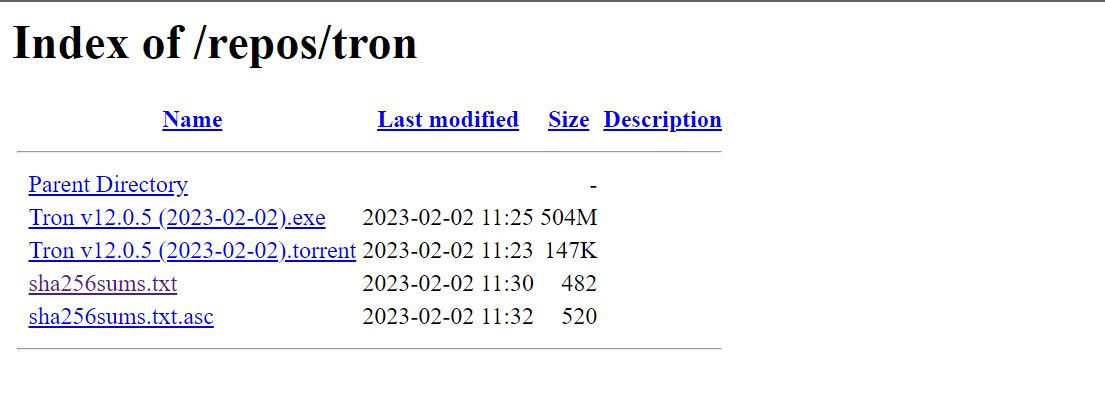
هنگامی که سایت دانلود Tron Script را باز می کنید، چند لینک خواهید دید. این سایت شامل لینک های دانلود مستقیم به نسخه های مختلف Tron و همچنین مقادیر هش مربوط به آنها می باشد. ما از مقادیر هش برای تأیید بارگیری خود بعداً استفاده خواهیم کرد. در حال حاضر، ادامه دهید و آخرین نسخه Tron Script (.exe) را دانلود کنید.
فایل اجرایی را به دسکتاپ منتقل کنید. در این مرحله، میتوانیم فایل اجرایی را از حالت فشرده خارج کنیم، اما برای اهداف امنیتی، توصیه میشود ابتدا دانلود خود را بررسی کرده و بررسی کنیم که آیا واقعاً از منبع رسمی آمده است یا خیر.
برای تأیید باز کردن Windows PowerShell با فشار دادن Win + R روی صفحه کلید خود، سپس تایپ کردن “PowerShell”.
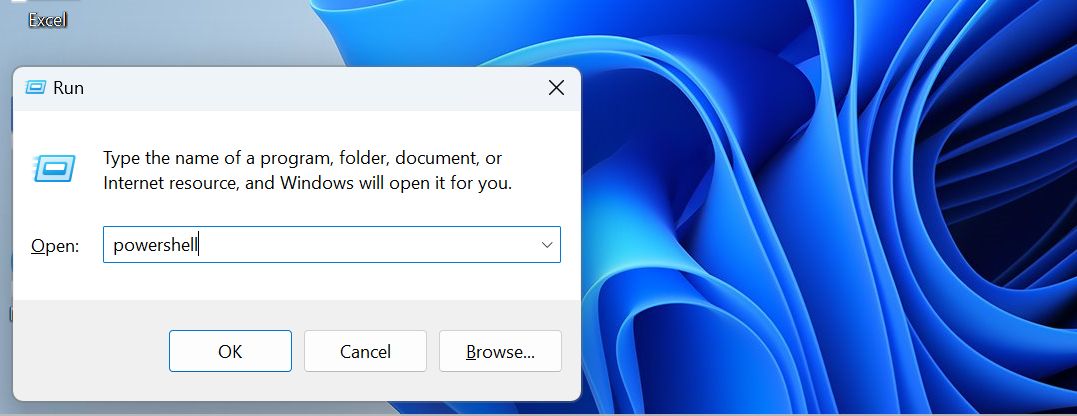
در PowerShell این دستور را تایپ کنید (توجه داشته باشید که بین «Get-fileHash» و محل فایل فاصله وجود دارد.):
Get-fileHash (Tron executable location)
اکنون با کشیدن و رها کردن فایل اجرایی در پنجره PowerShell، محل فایل اجرایی را وارد کنید. Enter را فشار دهید و منتظر نتیجه باشید.
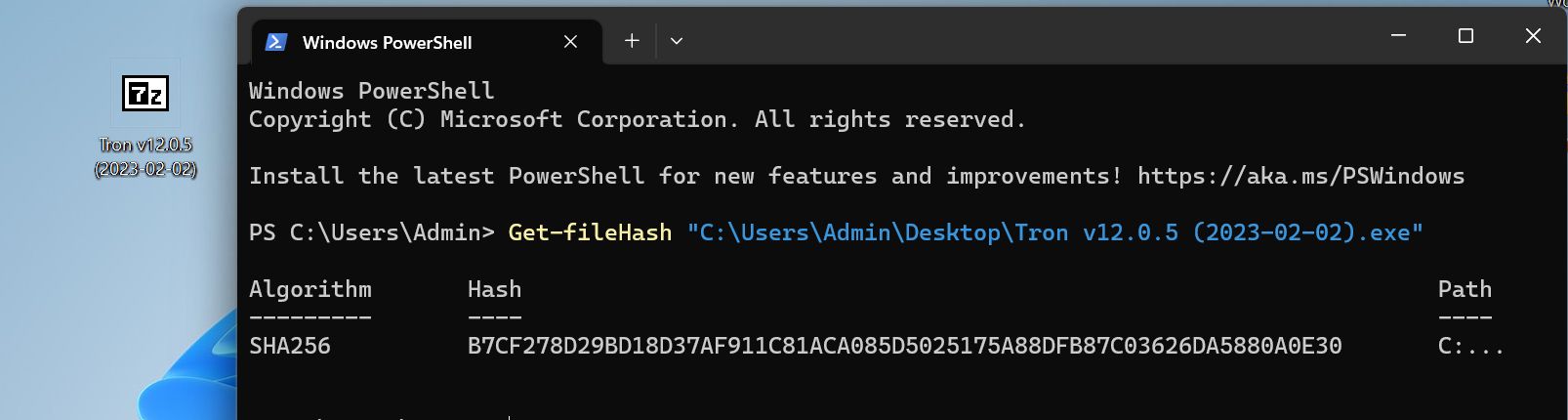
شما باید یک رشته اعداد را ببینید. این اعداد مقدار هش تولید شده از فایل اجرایی Tron هستند. این باید با مقادیر هش که قبلاً در “sha256sum.txt” در سایت بارگیری قرار دارد مطابقت داشته باشد.
حالا به صفحه دانلود برگردید و روی “sha256sum.txt” کلیک کنید. اعداد موجود در سایت و اعداد موجود در پنجره PowerShell خود را مقایسه کنید.
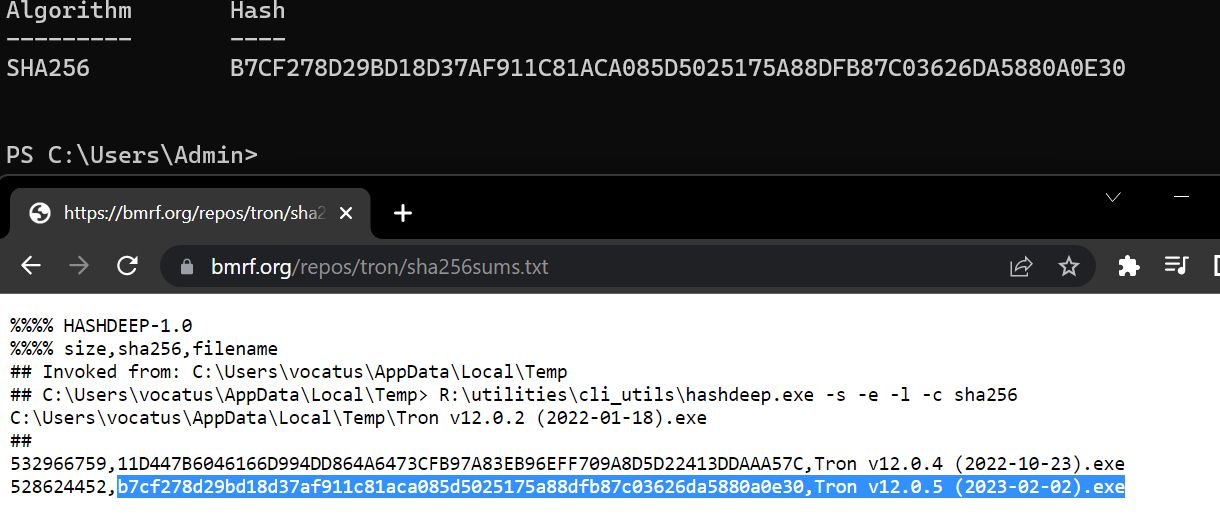
همانطور که می بینید Tron 12.0.5 دانلود شده ما با نسخه موجود در سایت مطابقت دارد. اگر اعداد هش یکسان نیستند، ادامه ندهید!
اگر آنها یکسان هستند، می توانید ادامه دهید.
2. قبل از اجرا مطمئن شوید که رایانه شما به روز شده است
حدود 2-7 ساعت (بسته به دستگاه شما) طول می کشد تا Tron به طور کامل وظایف خود را انجام دهد. برای عملکرد روان، توصیه میشود قبل از اجرای Tron، دستگاه خود را مجدداً راهاندازی کنید تا همه بهروزرسانیهای در انتظار نصب شوند.
3. Tron Script را اجرا کنید
مطمئن شوید که Tron دانلود شده را روی دسکتاپ خود دارید. فایل را با کلیک راست بر روی فایل اجرایی و انتخاب Run as administrator از حالت فشرده خارج کنید.
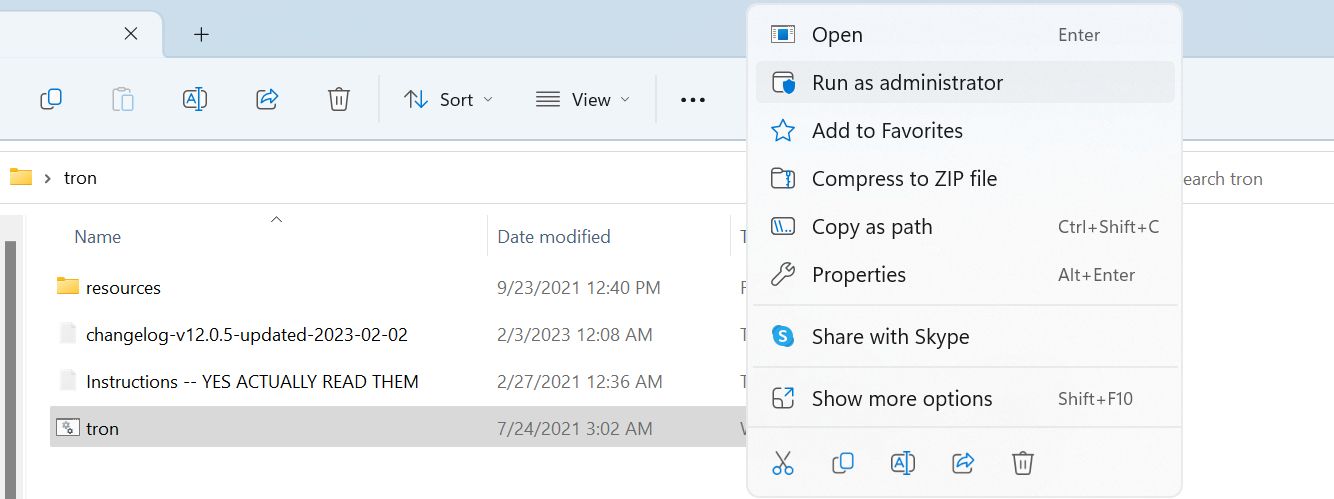
پس از رفع فشرده سازی، باید دو فایل را مشاهده کنید. پوشه “tron” را باز کنید و فایل دسته ای Tron را به عنوان مدیر اجرا کنید.
از شما خواسته می شود دستورالعمل ها را بخوانید. “I موافقم” را تایپ کنید و Enter را بزنید.
Tron اکنون اجرا خواهد شد، و هیچ کاری برای شما وجود ندارد جز اینکه منتظر بمانید تا کار تمام شود.
4. پس از اتمام Tron Script کامپیوتر خود را مجددا راه اندازی کنید
بعد از اینکه Tron وظایف خود را به پایان رساند، مهم است که قبل از استفاده از آن به طور معمول، دستگاه خود را مجدداً راه اندازی کنید.
تبریک میگوییم، دستگاه شما اکنون باید خیلی سریعتر کار کند. امیدواریم با این کار مشکل دستگاه ویندوز کند شما حل شود.
محدودیت های Tron Script چیست؟
اگرچه Tron یک اسکریپت قدرتمند برای تمیز کردن، حذف نفخ، حذف ویروسها و به طور کلی سریعتر کردن رایانه شما است، اما محدودیتهایی دارد. اولا، Tron فقط می تواند با نسخه های خاصی از ویندوز کار کند. نمی تواند روی لینوکس، macOS و نسخه های ویندوز پایین تر از ویندوز 7 اجرا شود.
نکته دیگر این است که Tron به طور جادویی تمام مشکلات امنیتی سیستم شما را حل نمی کند. اگرچه Tron در شناسایی و حذف ویروس ها بسیار موثر است، اما به طور خودکار تمام آسیب پذیری های امنیتی سیستم شما را حل نمی کند. گاهی اوقات، یک سیستم به شدت آلوده می شود که ممکن است نیاز به اجرای نرم افزارهای آنتی ویروس اضافی یا حتی نصب مجدد کامل ویندوز برای حذف کامل آنها داشته باشید.
در نهایت، Tron Script نمی تواند مشکلات سخت افزاری سیستم شما را برطرف کند. اگر سخت افزار شما خیلی قدیمی باشد، اجرای نرم افزارهای جدیدتر برای شما سخت خواهد بود. در این صورت، یا باید از نسخه های قدیمی نرم افزار استفاده کنید، یا از نرم افزارهای جایگزین نرم افزار سبک تر استفاده کنید، یا سخت افزار رایانه شخصی خود را ارتقا دهید.
با Tron Script بیشتر از رایانه قدیمی خود استفاده کنید
اگر رایانه شما روزهای بهتری را دیده است، اجرای Tron Script راهی آسان برای پاکسازی مجدد آن است. تنها با چند کلیک، Tron Script بقیه کارها را برای شما انجام خواهد داد.
